02-hyprland主题使用
参考:hyperland安装:
https://xiaochai.website/archives/zai-nvidiaxia-an-zhuang-hyprlandshou-ba-shou-qin-ce-ke-yong
hyprland主题安装
1、安装好archlinux之后
2、先下载paru包
这个地址也可以 https://aur.archlinux.org/paru.git
git clone https://aur.archlinux.org/paru-git.git然后进入cd paru-git目录执行以下命令:
makepkg -si3、再安装hyprland桌面
参考:https://github.com/mylinuxforwork/dotfiles
paru -S ml4w-hyprland-git安装和配置启动
ml4w-hyprland-setupfcitx5皮肤美化
中文输入法安装:
参考:https://fcitx-im.org/wiki/Fcitx_5/zh-cn
中文输入法本身有两种frameworks,ibus和fcitx,我在这里使用的是fcitx5。
https://fcitx-im.org/wiki/Fcitx_5/zh-cn
pacman -S fcitx5 fcitx5-rime fcitx5-configtool强推下雾凇拼音 https://github.com/iDvel/rime-ice
paru -S rime-ice-gitinstallation完成之后还需要集成到系统中去,需要在/etc/environment文件中添加如下几行:
GTK_IM_MODULE=fcitx
QT_IM_MODULE=fcitx
XMODIFIERS=@im=fcitx
SDL_IM_MODULE=fcitx
GLFW_IM_MODULE=ibusPS: fcitx可以按Ctrl+;来显示剪切板
在fcitx5上的中文输入法引擎,有很多种,我选择的是rime,其有良好的扩展性和可移植性。
PS: 刚开始rime的默认输入法是繁体的,需要按Ctrl+~来切换为简体
如果需要配置rime的话,需要在~/.local/share/fcitx5/rime/default.custom.yaml中设置,比如你想要设置出词的页数就在文件中写入:
patch:
"menu/page_size": 7fcitx5皮肤美化:
https://github.com/tonyfettes/fcitx5-nord
安装:
git clone https://github.com/tonyfettes/fcitx5-nord.git
mkdir -p ~/.local/share/fcitx5/themes/
cd fcitx5-nord
cp -r Nord-Dark/ Nord-Light/ ~/.local/share/fcitx5/themes/编辑:
In ~/.config/fcitx5/conf/classicui.conf, change the Theme line as
Theme=Nord-Dark
# or
Theme=Nord-LightThen restart fcitx5 to apply the theme.
fcitx5 -r包管理工具
pacman、paru
包查找:
https://aur.chaotic.cx/package-list
快捷键
Super+回车 打开终端
Super+B 打开浏览器
ctrl+super+回车 打开应用发起
Super+Q 关闭窗口
Super+F 全屏
Super+T Toggle active windows into floating mode
ctrl+super+S 打开Hyprland设置脚本
super+E 打开文件管理
Super+ ctrl + E 打开emoji picker
Super+ ctrl +C 打开计算器
Super+shift+T 切换所有窗口浮动模式 Toggle all windows into floating mode
Super+J 切换分割Toggle split
super+left 移动焦点到左边
super+right 移动焦点到右边
super+up 移动焦点到上面
super+down 移动焦点到下面
super+mouse:273 通过鼠标移动窗口
super+shit+right 增加窗口右边宽度
super+shit+left 增加窗口左边宽度
super+shit+up 增加窗口上边宽度
super+shit+down 增加窗口下边宽度
super+G 切换窗口分组
super+K 交换窗口
super+shit+A 切换动画
super+print 截图
super+shit+S 截图
super+ctrl+Q 开始退出界面
super+shit+W 切换壁纸
super+ctrl+W 打开壁纸选择
super+alt+W 开始随机壁纸脚本
super+ctrl+回车 打开应用发起
super+ctrl+K 展示快捷键 ======
supe+shit+B 加载状态栏
super+ctrl+B 切换状态栏
super+shit+R 加载hyprland配置
super+V 打开快捷键管理
super+ctrl+T 打开状态栏主题交换
super+ctrl+S 打开ML4W dotfiles 设置应用
super+shift+H 切换屏幕着色器
super+alt+G 切换游戏模式
super+Z 打开任务中心 ======
super+1 打开工作空间1
super+2 打开工作空间2
super+3 打开工作空间3
super+4 打开工作空间4
super+5 打开工作空间5
super+6 打开工作空间6
super+7 打开工作空间7
super+8 打开工作空间8
super+9 打开工作空间9
super+0 打开工作空间10
super+shift+1 移动窗口到工作空间1
super+shift+2 移动窗口到工作空间2
super+shift+3 移动窗口到工作空间3
super+shift+4 移动窗口到工作空间4
super+shift+5 移动窗口到工作空间5
super+shift+6 移动窗口到工作空间6
super+shift+7 移动窗口到工作空间7
super+shift+8 移动窗口到工作空间8
super+shift+9 移动窗口到工作空间9
super+shift+0 移动窗口到工作空间10
super+tab 打开下一个工作区
super+shit 打开上一个工作区
super+ctrl+1 移动所有窗口到工作空间1
super+ctrl+2 移动所有窗口到工作空间2
super+ctrl+3 移动所有窗口到工作空间3
super+ctrl+4 移动所有窗口到工作空间4
super+ctrl+5 移动所有窗口到工作空间5
super+ctrl+6 移动所有窗口到工作空间6
super+ctrl+7 移动所有窗口到工作空间7
super+ctrl+8 移动所有窗口到工作空间8
super+ctrl+9 移动所有窗口到工作空间9
super+ctrl+0 移动所有窗口到工作空间10
super+mouse—up 打开上一个工作区
super+mouse—down 打开下一个工作区
super+P 将键透传给虚拟机。 passthrough key to virtual machine
super+Escape 从虚拟机取回超级键。get super key back from virtual machine
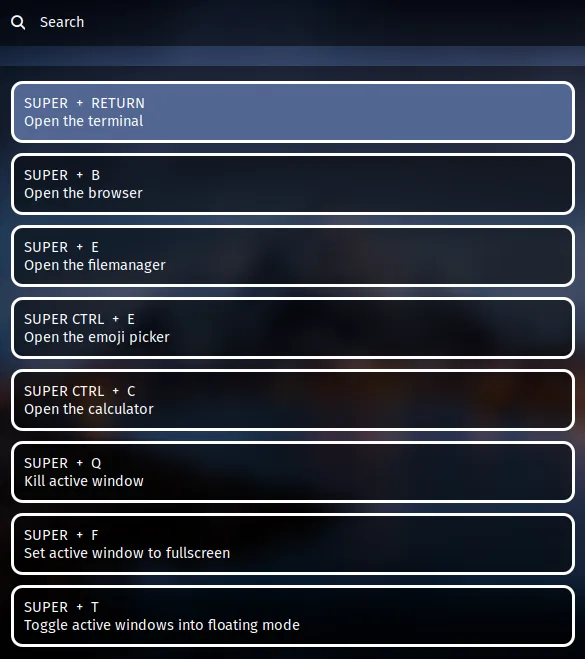
附件
hyprland配置:
配置:https://github.com/Rogerskelamen/dotfiles